当前位置>
系统教程>
win10的快速启动怎么关闭?关闭win10快速启动的方法
win10的快速启动怎么关闭?关闭win10快速启动的方法
发布时间:2022-12-14
作者:admin
来源:石大师官网
win10的快速启动怎么关闭?win10系统会默认使用快速启动的功能,设置后开机会快得飞起,但是会有大量数据写入硬盘,会很伤硬盘的。那想要关闭这个快速启动功能要怎么解决呢?
1、按下快捷键Win+R打开运行窗口,然后在运行中输入“gpedit.msc”打开本地组策略组编辑器。
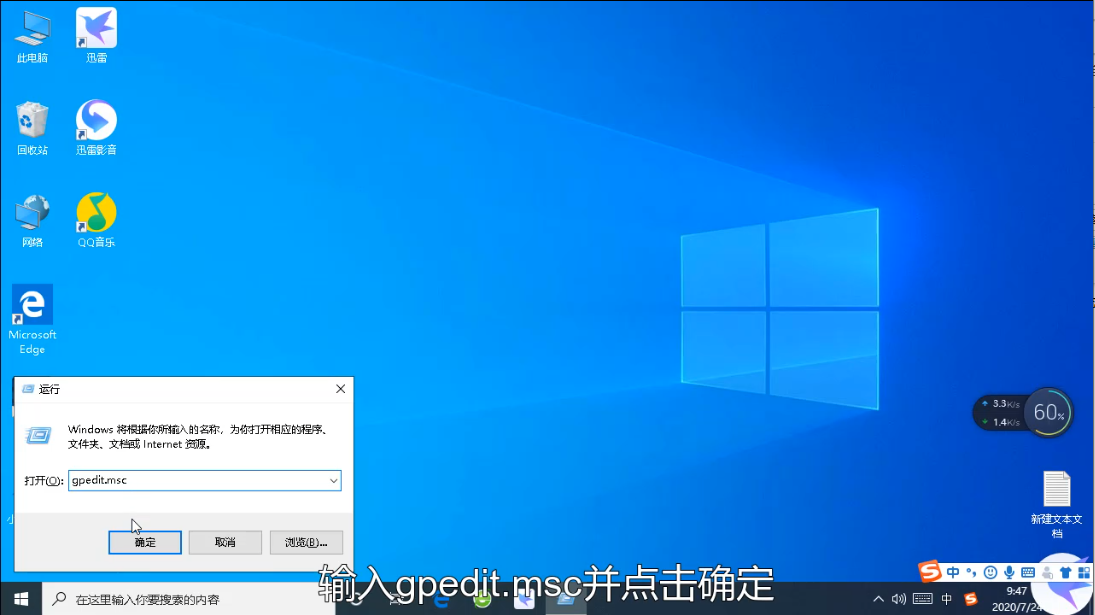
2、在本地组策略中依次打开“计算机配置-管理模板-系统-关机”
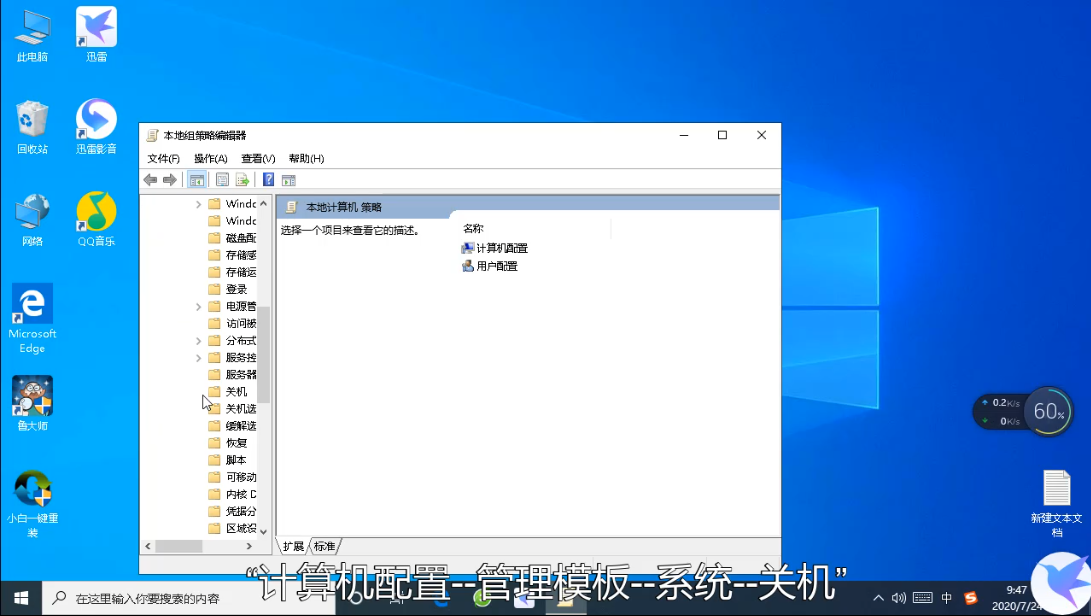
3、之后在右边可以看到要求使用快速启动,然后点击打开。
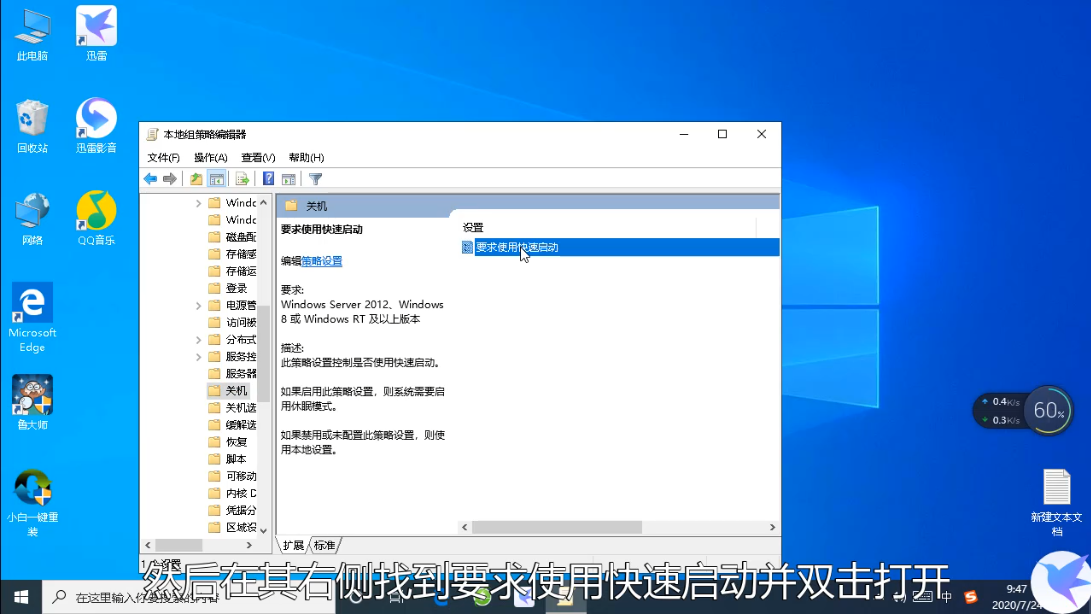
4、在这里将选项设置为“已禁用”即可。
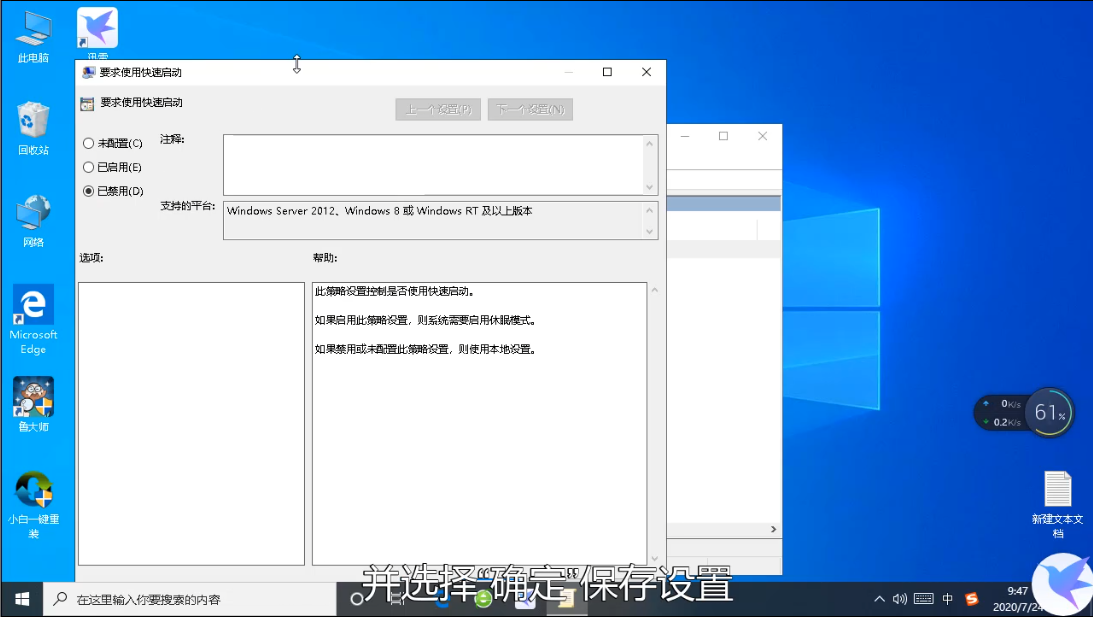
win10快速启动怎么关?按照上面的一系列操作后,相信会对您有一点帮助,感谢您浏览我们的文章。